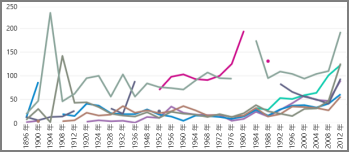重要: Power View 将于 2021 年 10 月 12 日从 Microsoft 365 专属 Excel 和 Excel 2021 中删除。 作为替代方法,你可以使用 Power BI Desktop 提供的交互式视觉体验,可以免费下载。 你还可以轻松地将 Excel 导入到 Power BI Desktop。
折线图非常适合显示一段时间内的数据或其他有序数据。
-
从 Excel 工作簿或包含您的数据的其他数据源开始。
-
在 Power View 工作表中,创建带有以下对象的表格:
-
包含要绘制的值的字段。
-
日期/时间或其他有序字段。
-
-
选择表之后,在“设计”选项卡 > “线条”上。
“轴”框中应包含日期/时间字段,而“值”框中则应包含值字段。 如果不包含,请在“字段列表”中移动它们。
这是基本折线图。